
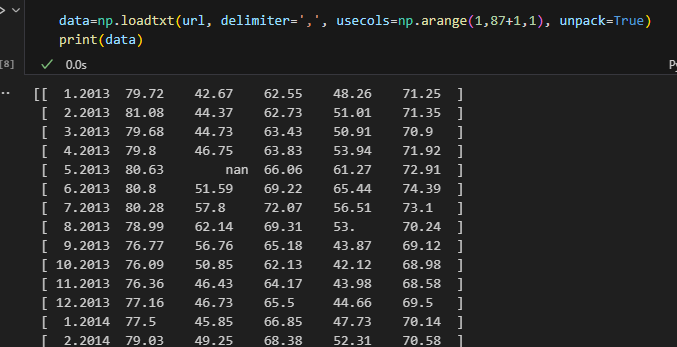
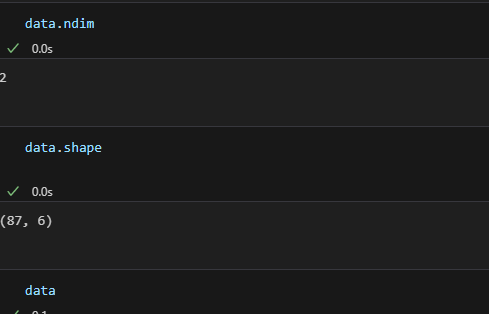
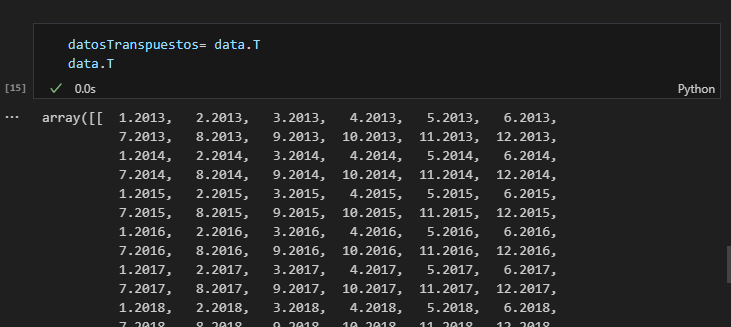

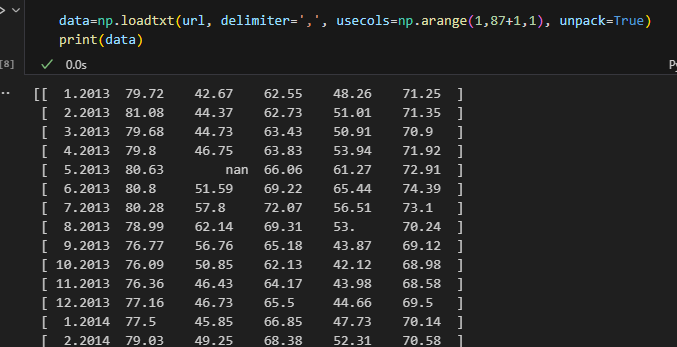
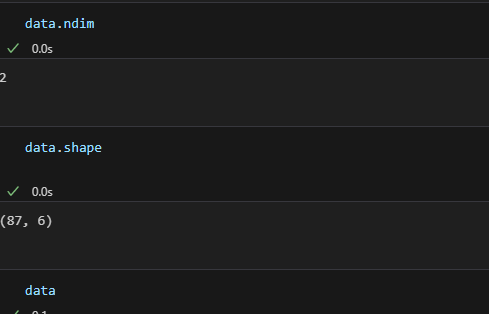
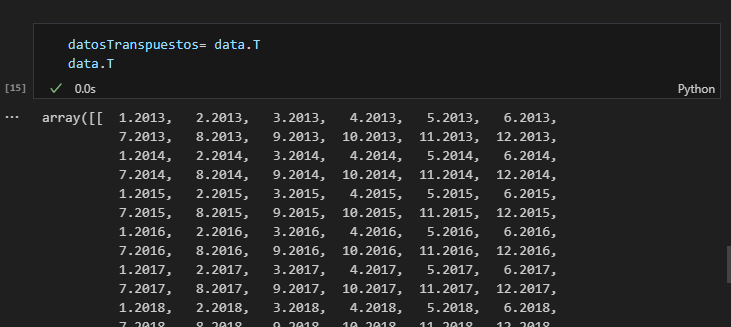
Hola, Santiago.
Parece que estás tratando de cargar un archivo CSV usando NumPy. Vamos a revisar los pasos y corregir cualquier error.
URL del archivo: Asegúrate de que la URL sea correcta. Según el ejercicio, deberías usar la URL proporcionada en el texto del curso.
Uso de np.loadtxt: La función np.loadtxt se utiliza para cargar datos de un archivo de texto. Aquí hay un ejemplo de cómo deberías configurarlo:
import numpy as np
url = 'https://gist.githubusercontent.com/ahcamachod/9be09de793dc3bf1e6c3d98eb4e5b1ef/raw/21b85572693200040e11284ef6dcfc3457ec8e11/citrus.csv'
data = np.loadtxt(url, delimiter=',', skiprows=1, usecols=np.arange(1, 7), unpack=True)
delimiter=',': Asegúrate de que el delimitador sea correcto. Si el archivo CSV está separado por comas, este es el delimitador correcto.skiprows=1: Esto omite la primera fila, que suele ser el encabezado.usecols=np.arange(1, 7): Esto selecciona las columnas desde la segunda hasta la séptima (asumiendo que hay al menos 7 columnas y que la primera es un índice o similar).Verificación de datos: Después de cargar los datos, puedes verificar su forma y dimensiones con:
print(data.shape)
print(data.ndim)
Esto debería ayudarte a cargar el archivo correctamente y verificar que los datos se han importado como esperas.
Espero haber ayudado y buenos estudios!